TeraCopy déplace plus rapidement de grandes quantités de données entre les lecteurs
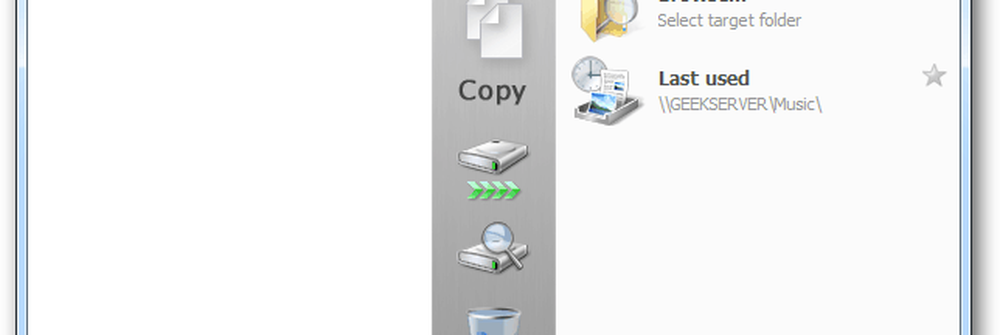
Le transfert de grandes quantités de données entre les lecteurs sous XP et Vista est lent. Mais Windows 7 a amélioré les vitesses de transfert par rapport aux versions précédentes. Néanmoins, mon utilitaire préféré pour ce travail est TeraCopy. Il déplace facilement plusieurs fichiers de manière organisée.
Tout d'abord, téléchargez et installez TeraCopy. C'est gratuit pour un usage personnel. Il copie les fichiers plus rapidement en utilisant des tampons à réglage dynamique pour réduire les temps de recherche. Il utilise également la copie asynchrone pour accélérer le transfert de fichiers entre les lecteurs..

Récemment, mon lecteur système Windows Home Server est tombé en panne. Je suis en train de le reconstruire. Je dois copier de grandes quantités de données. Dans cet exemple, je copie un dossier de 12 Go de fichiers MP3 à partir d'un lecteur externe vers Windows Home Server..
Il existe deux manières d’ajouter des fichiers à TeraCopy à transférer. Faites glisser les fichiers dans l'interface utilisateur ou faites un clic droit sur le fichier ou le dossier que vous souhaitez transférer et sélectionnez TeraCopy. Je trouve plus facile d'utiliser le menu contextuel.

TeraCopy s'ouvre. Cliquez sur Parcourir et sélectionnez la destination vers laquelle copier les fichiers. Cliquez sur OK.

Le processus de transfert commence. Vous pouvez surveiller les progrès et mettre en pause ou ignorer les fichiers en double. Si vous avez un grand nombre de fichiers, réduisez l’interface utilisateur pendant son exécution afin de pouvoir travailler sur d’autres projets..

Vous constaterez que TeraCopy transfère les fichiers beaucoup plus rapidement que de les transférer sous Windows. Une autre caractéristique intéressante est qu'il se souvient de votre dernière cible. Donc, si vous transférez plusieurs dossiers dans le même répertoire, vous n'avez pas besoin de le parcourir à chaque fois..
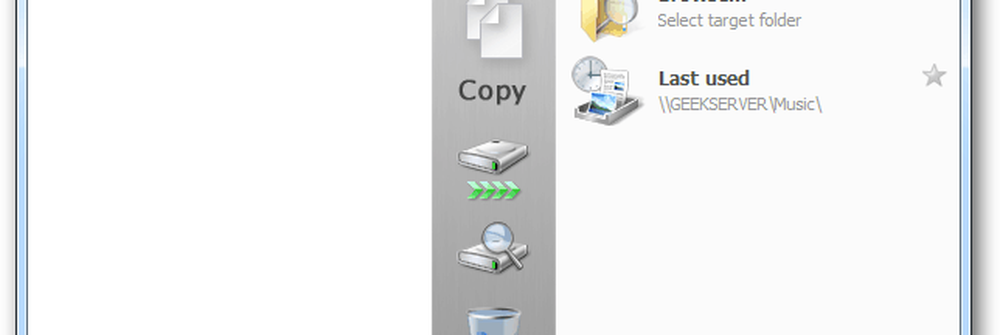
Dans les paramètres TeraCopy, sous Shell Integration, vous pouvez le définir sur le gestionnaire de copie par défaut. TeraCopy ne fait pas apparaître un message lorsque les transferts sont terminés, alors je coche Lire le son une fois terminé.

Windows 7 effectue un travail correct en transférant des fichiers individuels. Mais si vous avez plusieurs fichiers avec des gigaoctets de données, TeraCopy est un utilitaire qui fait gagner beaucoup de temps..




